- 망고보드란?
- 템플릿 사용/사이즈 변경
- 이미지·템플릿 찾기
- 즐겨찾기
- 작업저장/폴더관리/다운로드/공유
- 요소설정,순서정렬,링크
- 사진
- 텍스트
- 색상
- 배경
-
차트/지도/표/카카오맵
YouTube/QR·바코드 - 편리한 사용팁
- 레이어
-
동영상 기능 사용법
- 망고보드 동영상 제작 기본 이해
- 슬라이드 제작시 주의점
- 동영상 소스 활용하여 만들기
- PC 동영상/배경음악 업로드
- 동영상 설정/다운로드
- 여러 자막 순서대로 넣기
- 동영상 작업시 알아야할 기능
(그룹,영상 효과 제외) - 동영상 시간 타이밍 속도 조절
- 동영상 잘 만드는 팁
- 권장 PC사양/속도 개선 방법
- 동영상 요소 조절-재생구간&지연시간,반복재생,음원제거
- 투명영상을 같이 사용하기
- 다른 동영상 제작 프로그램과 함께 사용하기
- 배경음악(BGM), 페이드아웃,
효과음 - 문자(텍스트)→음성 변환하기 (TTS)
- 동영상 템플릿 음성(TTS)삭제
- 업로드 영상 자르기/크기조정
- 문자→ 음성 변환(TTS) 설정 복사/붙여넣기
- AI 동영상 모자이크
- 동영상 템플릿 사용가이드
- 팀협업(팀룸)
- 슬라이드 활용법
- 인쇄 주문 및 결제
- 모션 효과/템플릿(MP4/GIF)
- 슬라이드 쇼 사용법
- 그리기툴
- 도형
- AI 문장 만들기 / AI 표 만들기
- AI 이미지 / 영상 만들기
- AI 사진편집
- AI 사진교체
- 홈
- 편리한 기능 모음
망고보드를 이용하시면서 내가 모르는 좋은 기능이 있진 않을까 궁금하지 않으셨나요?
망고보드의 편리한 기능 12가지를 모아봤습니다.
1. 이미지 배경제거(누끼따기)
"배경을 쉽게 한 방에 제거할 방법 없을까요?"
클릭만 하면 인공지능이 자동으로 FULL HD 고해상도 배경 제거 작업을 진행합니다.
사진을 클릭하면 좌측에 보이는 포토 에디터로 들어가 작업할 수 있습니다.
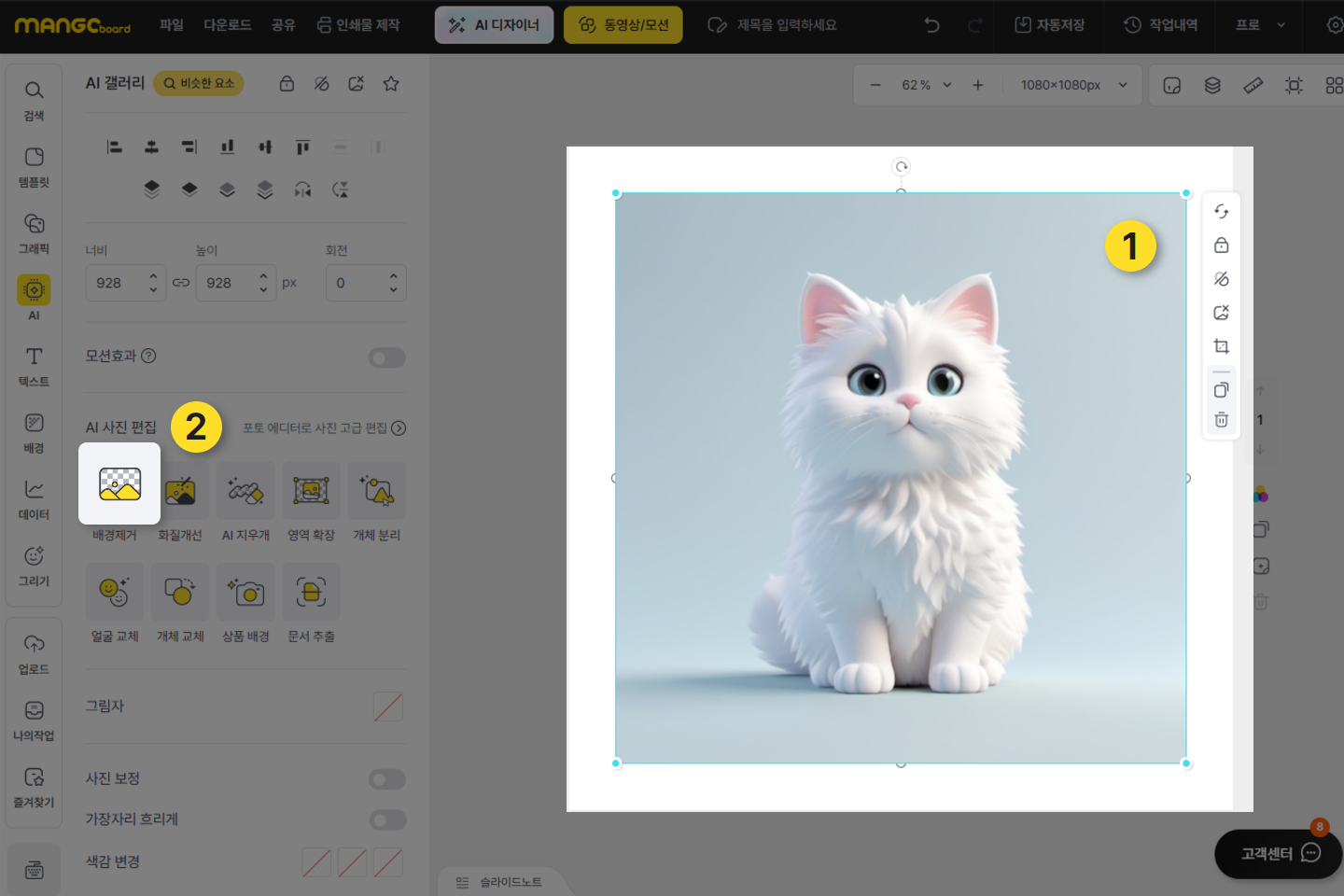
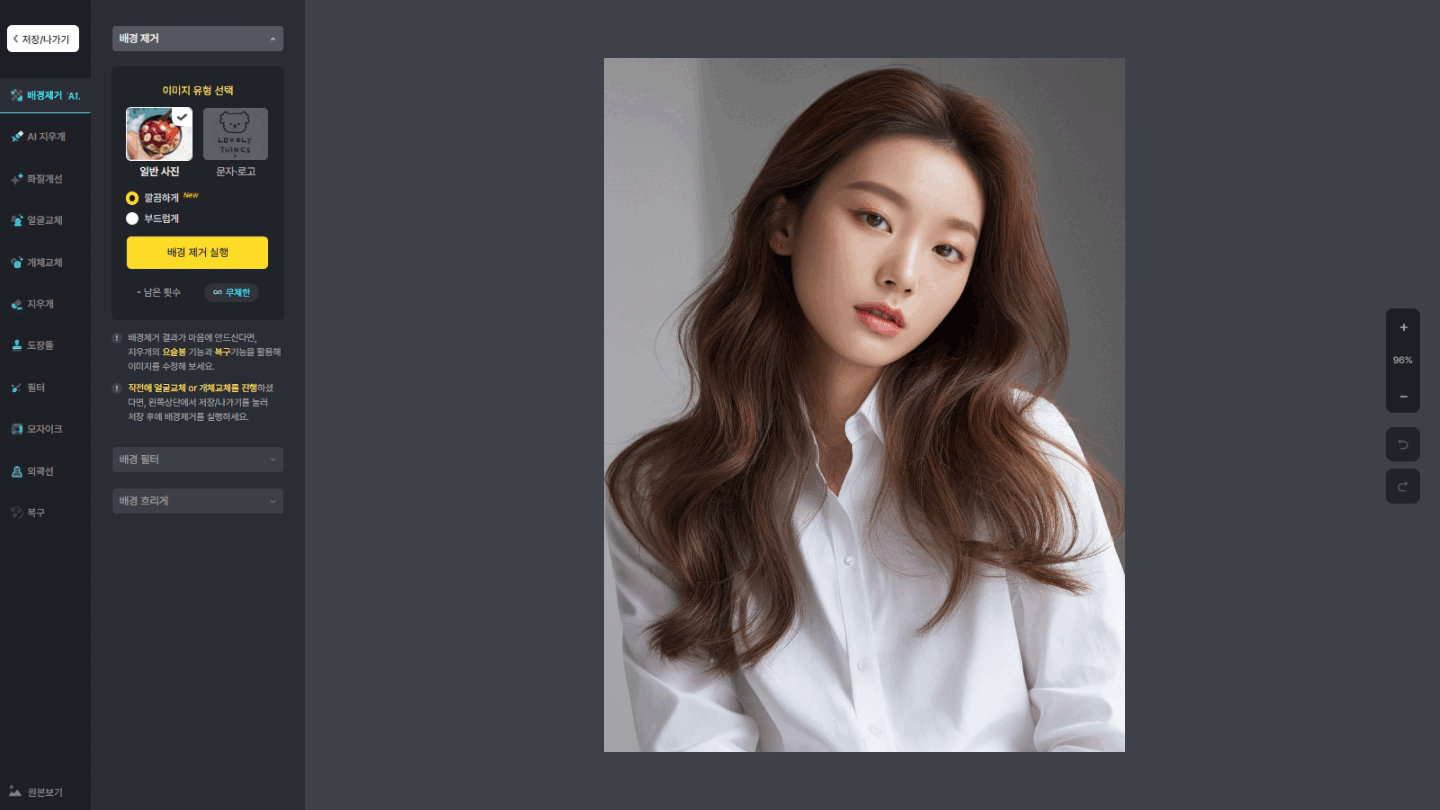
2. 비슷한 요소(이미지) 찾기
"저 이미지와 비슷한 이미지를 더 찾고 싶어요."
비슷한 요소 찾기 기능을 활용해 보세요.
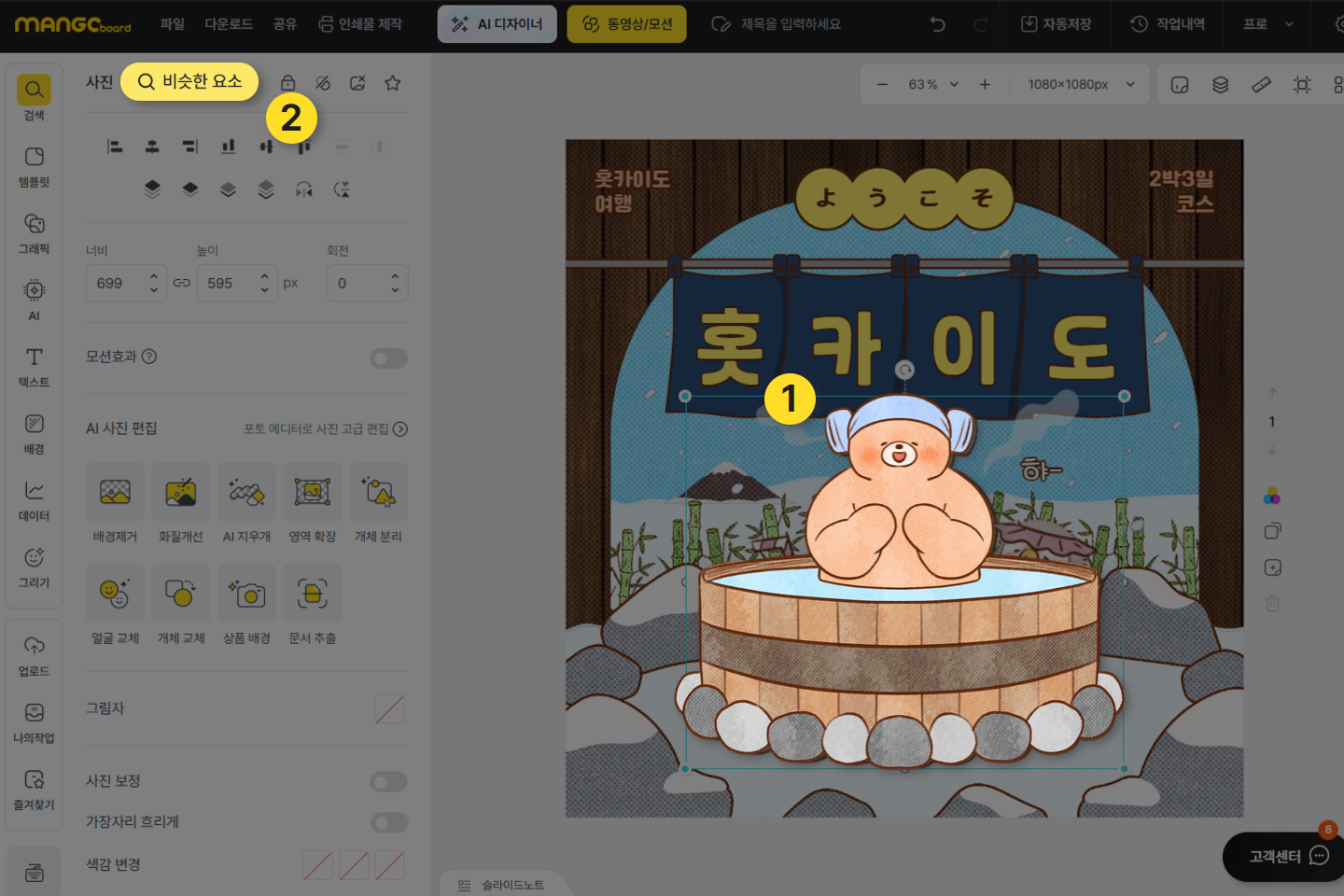
3. 투명 배경 PNG 파일로 다운로드하기
"작업물을 투명 배경으로 만들고 싶어요"
아래와 같이 따라 해보세요.
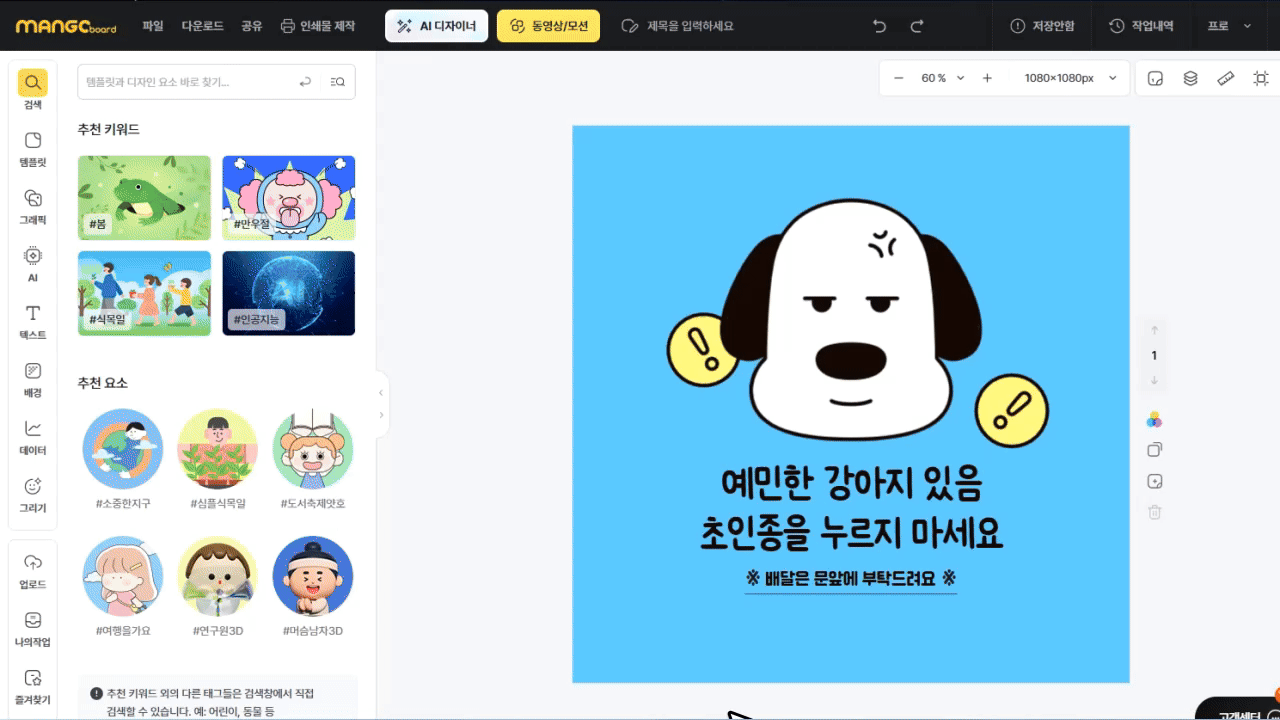
4. 스포이트 컬러피커
"저 색상과 똑같은 색상으로 쉽게 맞추고 싶어요. "
스포이트 컬러피커를 설치해서 사용하세요.
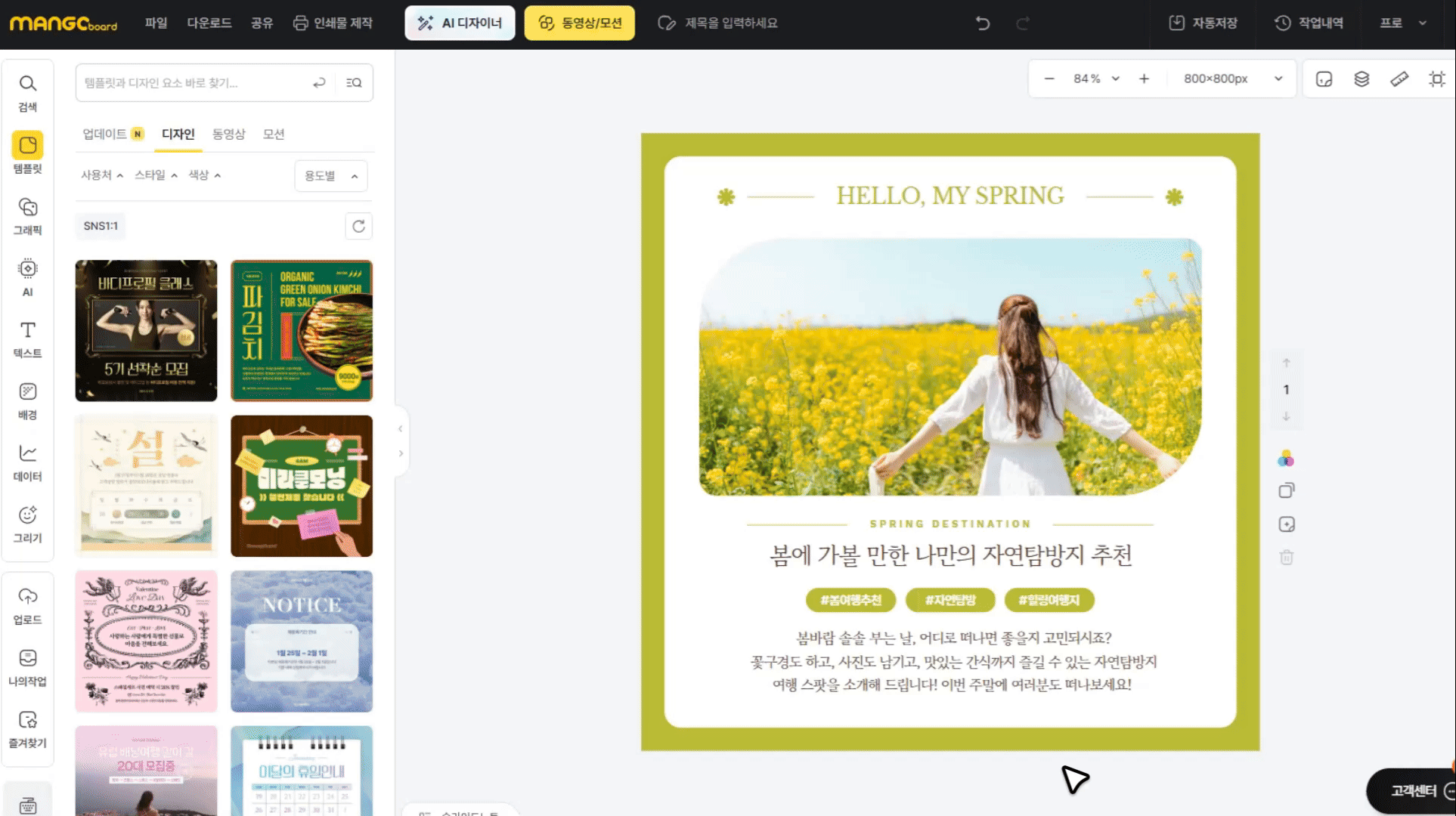
5. 입체 효과 그림자 넣기
"이미지를 입체적으로 보이게 하고 싶어요"
그림자를 넣어 보세요.
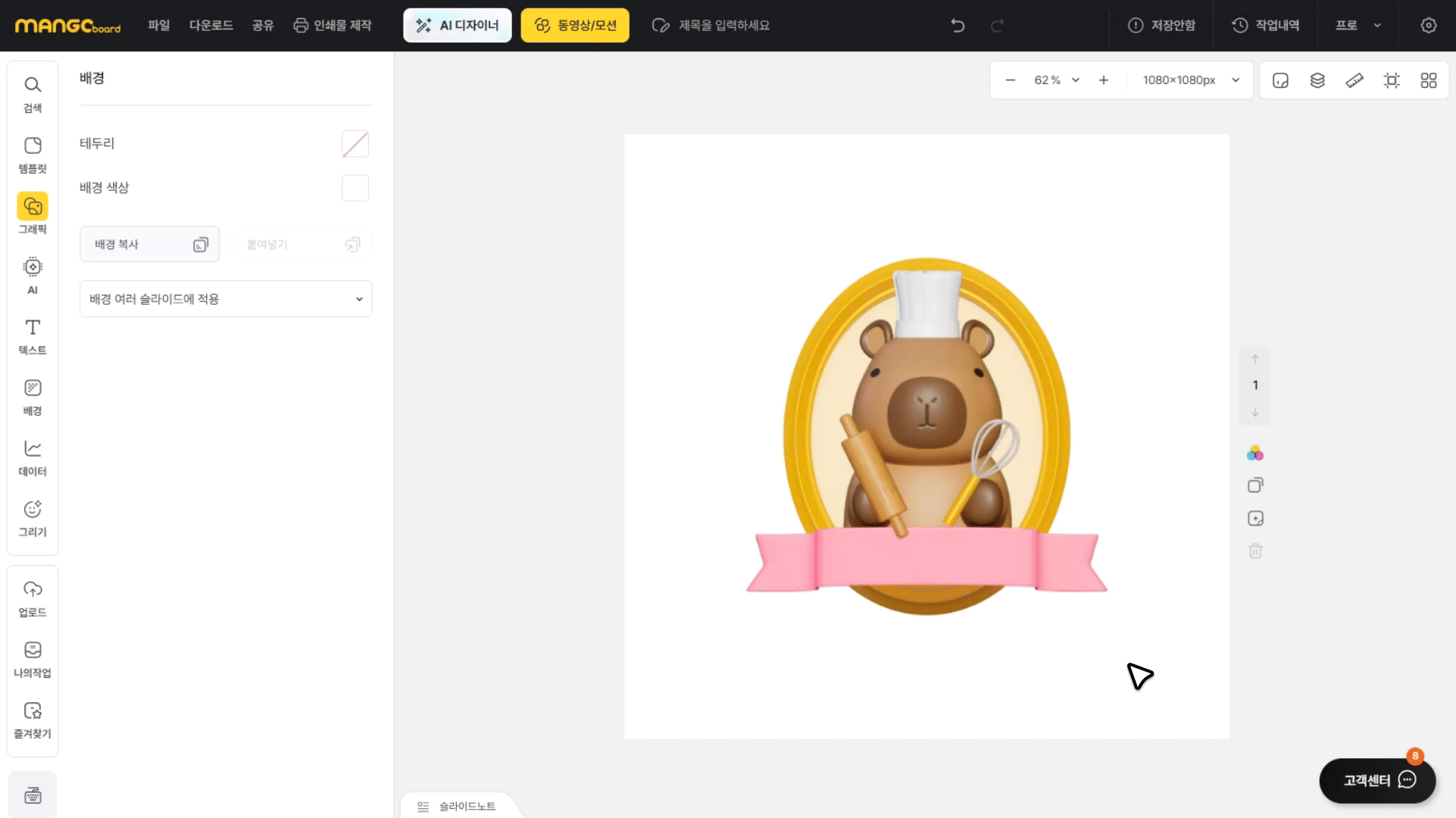
6. 그룹 즐겨찾기
"망고보드에서 만든 이미지/텍스트 조합을 그룹으로 저장했다가 불러오고 싶어요"
즐겨찾기는 한 개의 이미지 뿐 아니라 이미지나 텍스트의 결합을 그룹으로 만들어서 즐겨찾기에 저장할 수 있습니다.

7. 사진 가장자리 흐리게 하기
"사진이 배경에 자연스럽게 스며들게 하고 싶어요"
사진 가장자리를 흐리게 하면 됩니다.
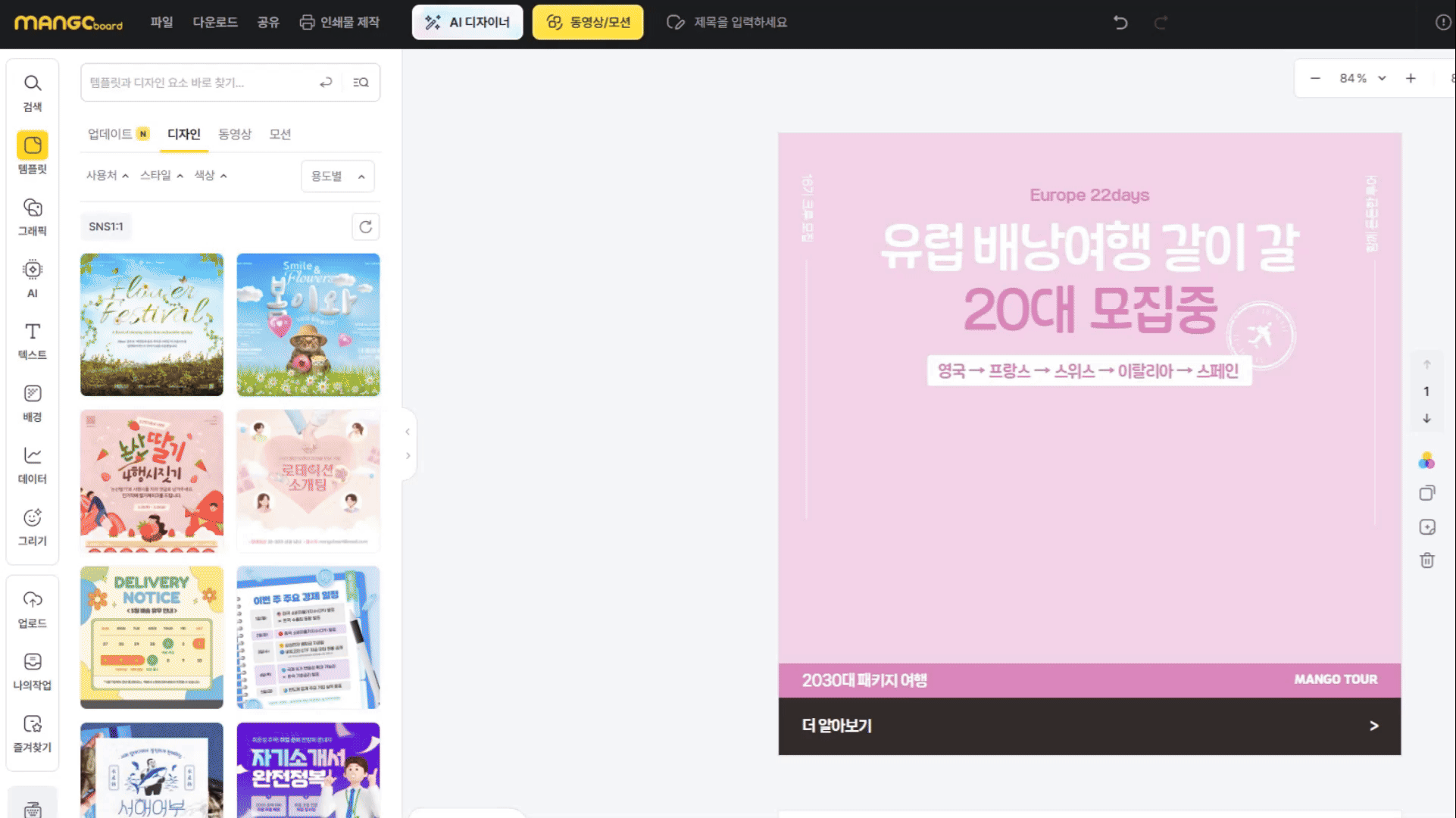
8. 이미지 프레임 삽입 방지하기
"원하지 않게 이미지가 프레임 안에 빠져 들어가요."
이 기능을 모르셨던 분들이라면 이 상황이 당황스러울 겁니다

9. 브라우저 두 개로 복사/붙여넣기
"다른 템플릿에 있는 일부분만 가져와서 사용하고 싶어요"
브라우저 창을 두 개 열어주세요.
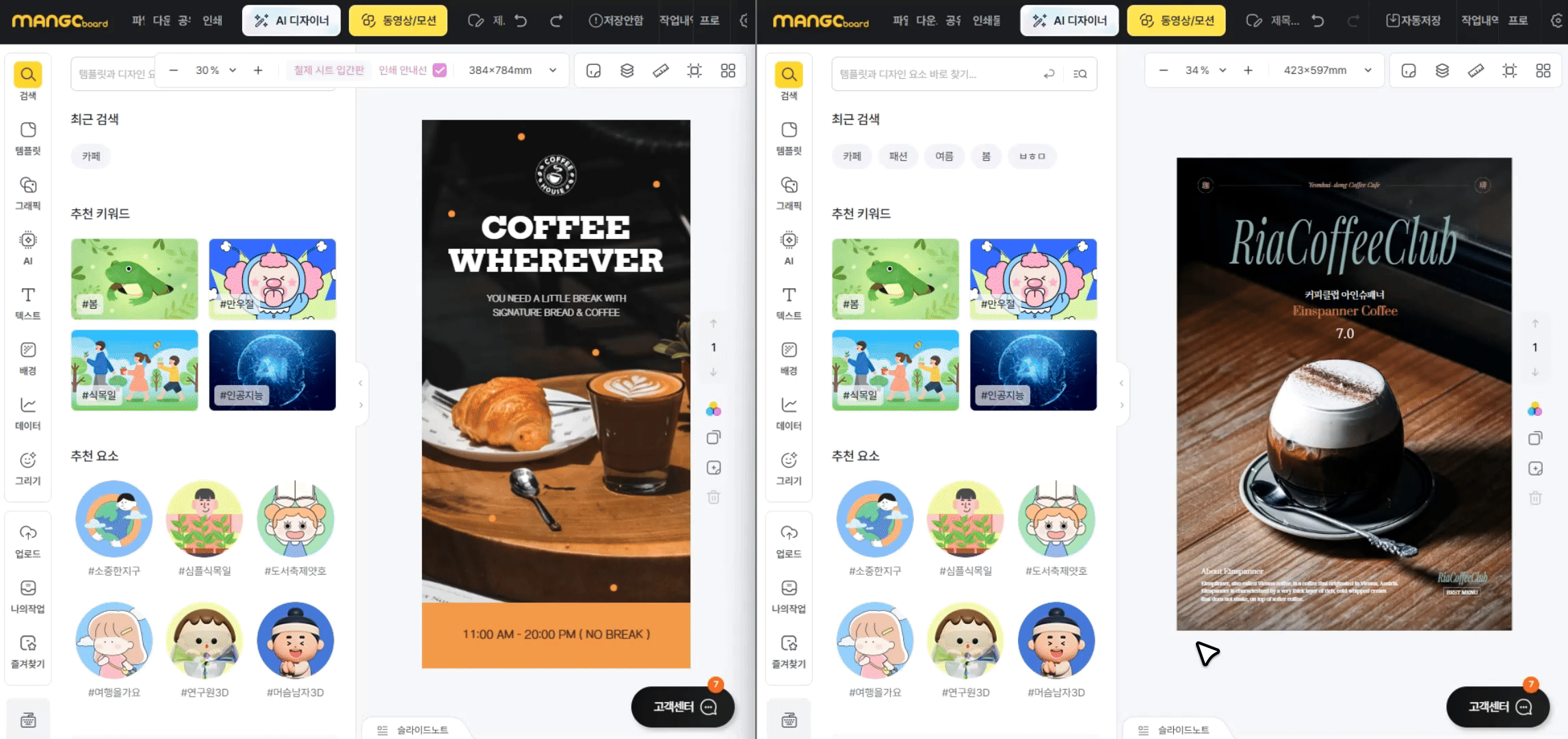
10. AutoFit으로 사이즈 변경
"템플릿을 다른 사이즈로 바꿀 수 없을까요?"
오토핏 기능을 사용해서 사이즈를 바꿔 보세요.

11. 모션 템플릿
"GIF 혹은 SNS에서 반복 동작하는 동영상을 만들고 싶어요."
망고보드 모션 템플릿을 활용하면 쉽게 만들 수 있습니다.
12. 동영상 제작 기능
"동영상은 어떻게 만드나요? 동영상 소스도 있던데"
망고보드는 완성된 템플릿만 있으면, 동영상으로 자동 변환이 가능합니다.
그냥 사용해도 좋지만, 제공되고 있는 동영상 소스와 함께 사용하면 더 좋겠죠?
템플릿을 활용해서 동영상 만드는 방법은 아래를 보시기 바랍니다.